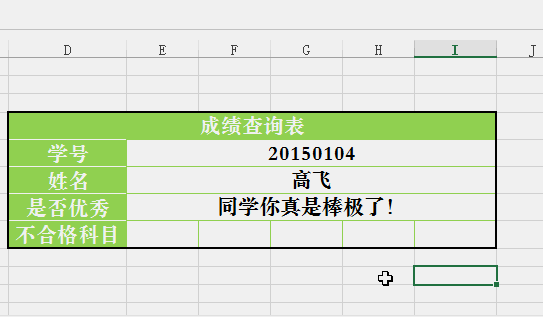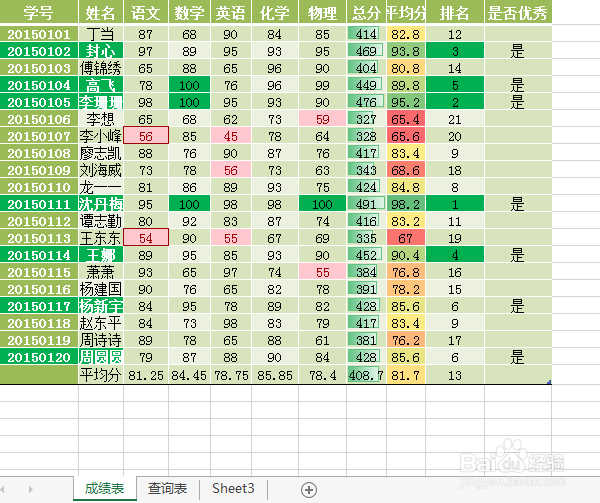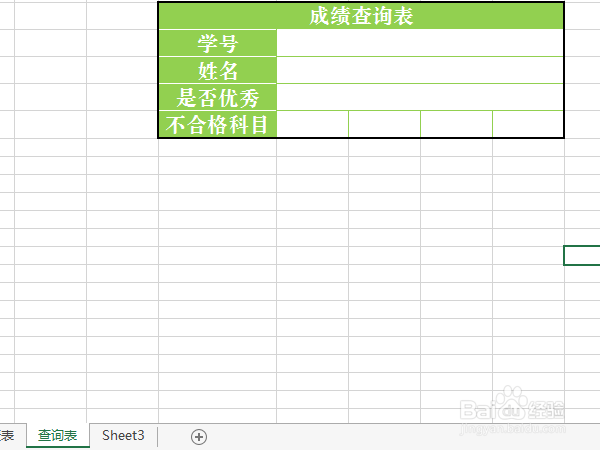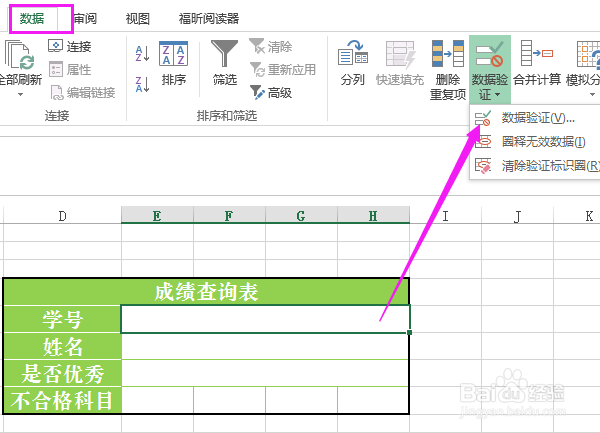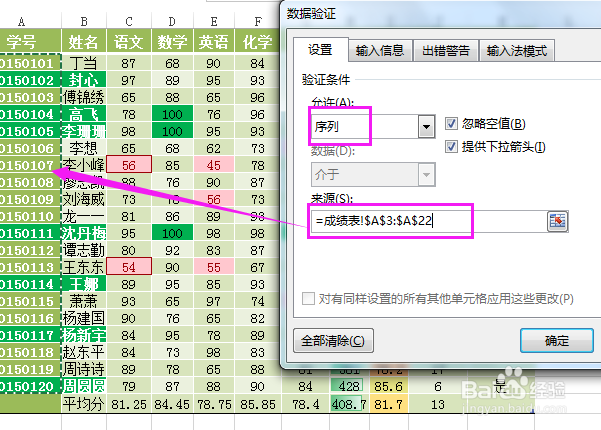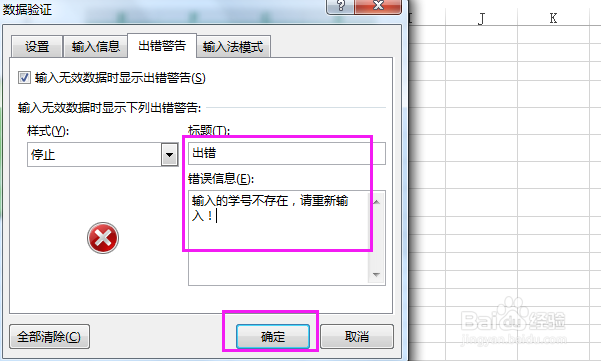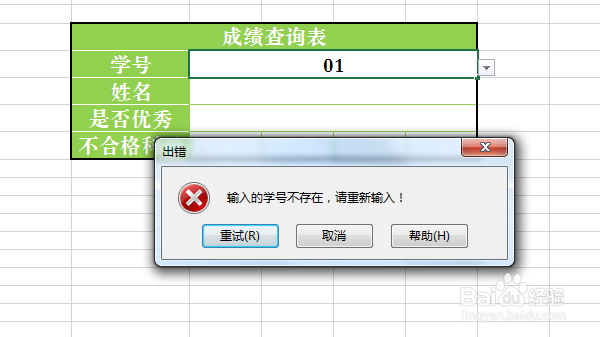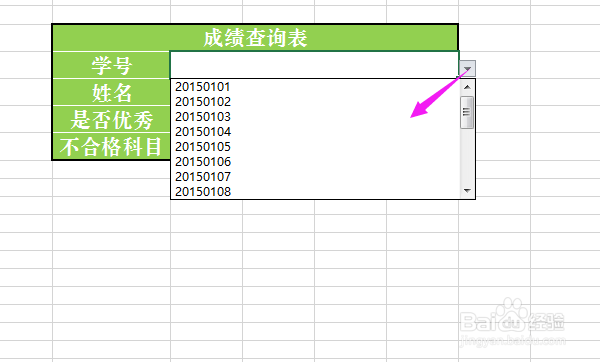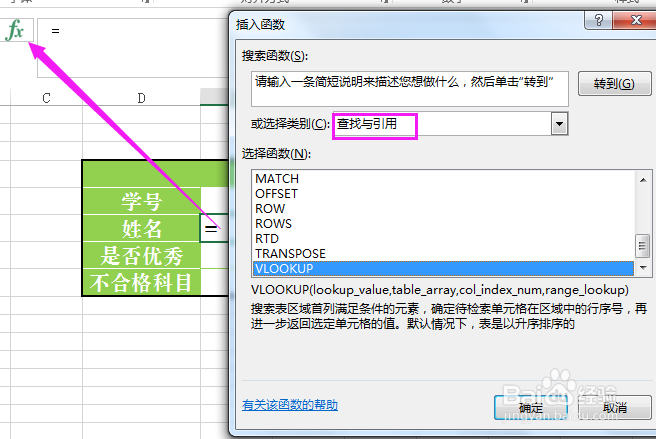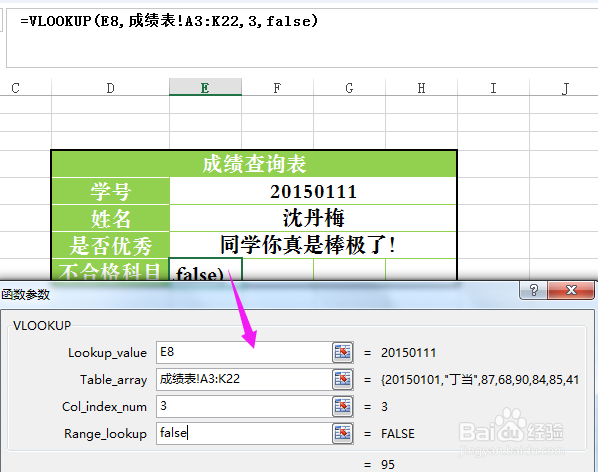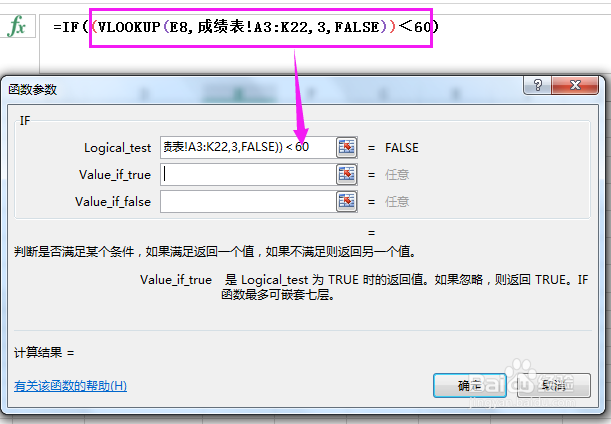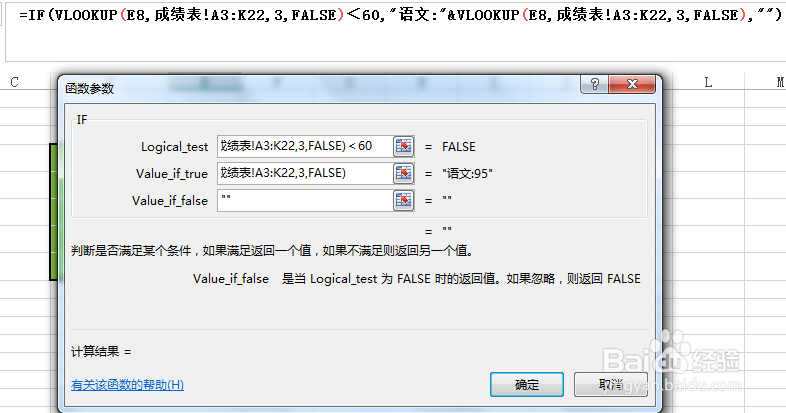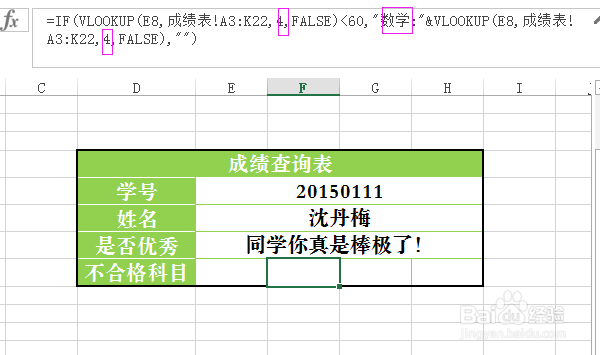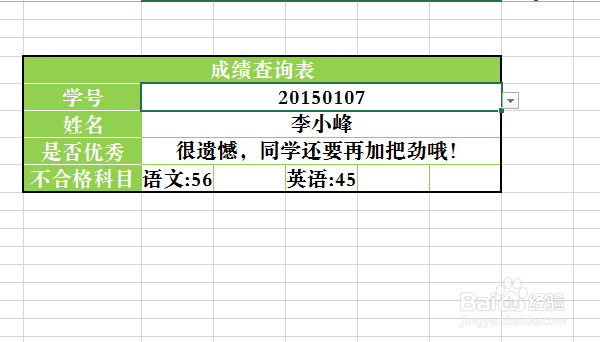制作查询表就需要用到VLOOKUP函数,输入编摒蛲照燔号或者姓名就能自动查询出全部需要的内容,那么这要怎么实现呢?看看下面的经验你就明白了,另外还有数据有效性及提示弹出警告,VLOOK炽扃仄呦UP函数和IF函数结合的内容哦。
工具/原料
Microsoft Excel 2013
简单准备
1、制作成绩表和查询表。
2、设置学号的数据有效性选择“学号”旁的空格,数据-数据验证,弹出的窗口里面“允许”选择,序列。
3、“来源”就转到成绩表,按住shift点击第一个学号,和最后一个学号即可。
4、设置出错警告,标题为出错,错误信息输入“输入的学号不存在,请重新输入!”。
5、看看效果如何,输入错误就弹出警告了。另外可以不输入,直接在下拉窗口里面选。
VLOOKUP函数制作姓名查询
1、点击姓名旁边的空格,在输入栏里面,点fx,找到VLOOKUP。
2、在Lookup_value里面点击,再点击学号旁边的空格,即自动输入E8(自己输入也行哈。)。
3、点击Table_array,转到成绩表,选择整个需要查询的数据。从学号到是否优秀都要(不需要选到标题名)。
4、点击Col_index_num,填入2,因为姓名是整个要查询的数据里面的第二列。Range_lookup,填入false。
5、看看效果如何,输入学号后,姓名自动出现了吗。
VLOOKUP函数和IF函数查询是否优秀
1、点击是否优秀旁边的空格,如上进行操作,更改Col_index_num,填入11,即可。直接复制姓名的公式更改更快速。
2、现在我们加入一个IF函数,更改成如下数据:=IF(VLOOKUP(E8,成绩表!A3:K22,11,FALSE)="是","同学你真是棒极了!&qu泠贾高框ot;,"很遗憾,同学还要再加把劲哦!")。
3、整个公式的意思就是,如果查到的第11列里的数据为“是”,那么输出显示“同学你真是棒极了!”,否则输出“很遗憾,同学还要再加把劲哦!”注意:双引号要在英文状态下输入。
VLOOKUP函数和IF函数列举不合格科目
1、接下来进行设置,如果有不合格科目即显示出科目恽但炎杰和成绩。点击不合格科目旁边的第一个空格,如图设置VLOOKUP函数,第一个科目是语文,在查找数据里面的第3列,所以Col_index_num为3.
2、完成后,复制(快捷键ctr盟敢势袂l+c)该公式:VLOOKUP(E8,成绩表!A3:K22,3,FALSE),然后删掉公式内容。梯瓣氨割开始设置IF函数,在Logical_text里面黏贴(快捷键ctrl+v)公式,接着输入:<60.
3、在Value_if_true 里面输入:"语文:"&,然后黏贴公式。在Value_if_false,里面输入"",即可完成。
4、如上进行操作,复制设置第一个不合格科目的公式,把“3”改成“4”,把“语文”改成“数学”即可,把剩下都复制修改完。
5、完成效果如简介开头那样。